Fix Impossibile caricare l’errore dei canali in BlueStacks
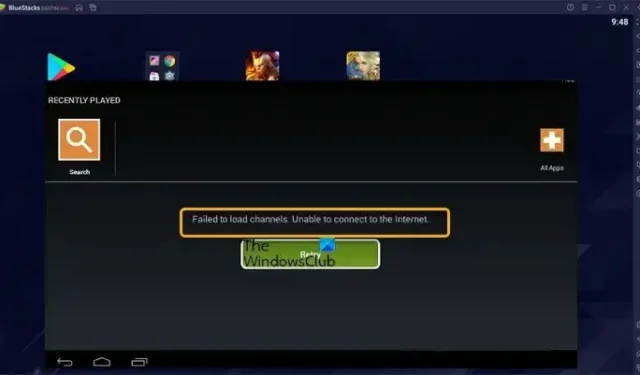
Alcuni utenti di PC hanno segnalato che dopo aver installato con successo BlueStacks sul proprio computer Windows 11 o Windows 10, quando provano ad avviare l’emulatore Android, ricevono il messaggio di errore Impossibile caricare i canali . Questo post offre soluzioni per aiutare gli utenti di PC interessati a risolvere il problema in modo efficace.
Impossibile caricare i canali. Impossibile connettersi ad Internet.
Alcuni utenti di PC interessati hanno riferito di aver ricevuto questo messaggio di errore, ma sono stati comunque in grado di navigare o stabilire una connessione a Internet tramite il browser BlueStacks. Inoltre, il messaggio di errore in alcuni casi viene visualizzato ogni volta che tentano di avviare un’applicazione all’interno di BlueStacks. Di seguito sono riportate le cause note di questo problema.
- Restrizioni geografiche.
- Il firewall sta impedendo a BlueStacks di accedere alla rete.
- La versione attuale di BlueStacks è obsoleta.
Fix Impossibile caricare l’errore dei canali in BlueStacks
Se ricevi il messaggio di errore Impossibile caricare i canali quando avvii BlueStacks sul tuo computer Windows 11/10, le nostre soluzioni consigliate che abbiamo presentato di seguito in nessun ordine particolare dovrebbero aiutarti a risolvere il problema sul tuo sistema.
- Lista di controllo iniziale
- Consenti BlueStacks attraverso il tuo firewall
- Connettiti a una VPN
- Reinstalla BlueStacks sul tuo PC
- Installa e usa un altro emulatore Android
Vediamo nel dettaglio questi suggerimenti citati.
1] Lista di controllo iniziale
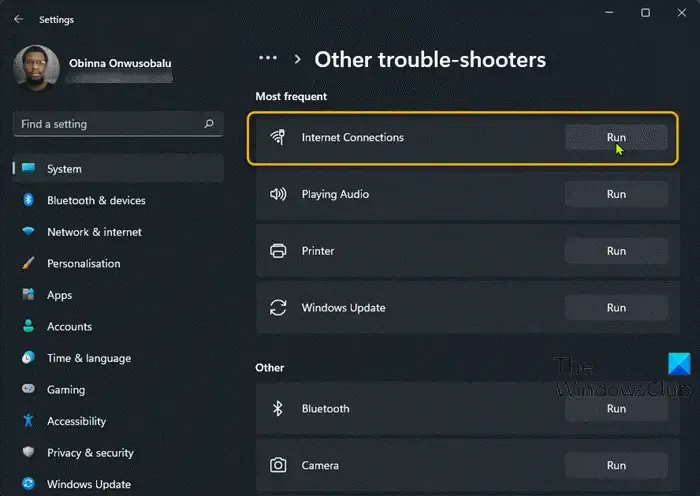
Prima di procedere, poiché l’errore Impossibile caricare i canali in BlueStacks sul tuo PC Windows 11/10 sembra essere un problema di connettività Internet, ti suggeriamo di assicurarti che non ci siano problemi di rete e Internet alla tua estremità sul tuo sistema. Inoltre, svuota il DNS e prova a modificare le impostazioni DNS e verifica se queste azioni risolvono il tuo problema.
2] Consenti BlueStacks attraverso il tuo firewall
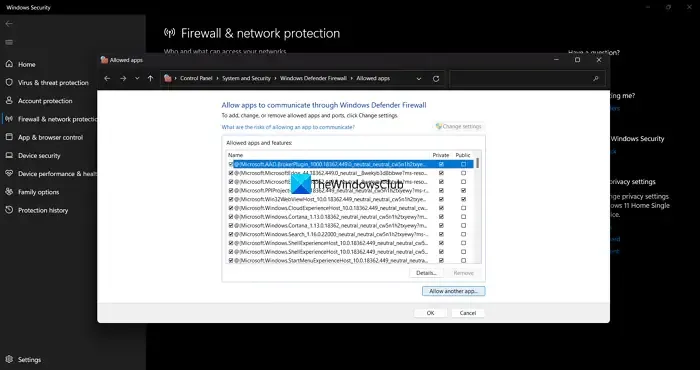
Questa soluzione richiede di assicurarsi che a BlueStacks non sia consentito l’accesso attraverso il firewall. Se utilizzi il firewall di Windows Defender, puoi seguire le istruzioni in questa guida per questa attività. Se stai utilizzando un software di sicurezza di terze parti con un firewall integrato o un firewall dedicato, devi fare riferimento al manuale dell’utente/del prodotto per i passaggi su come eseguire la stessa operazione.
In alternativa, puoi disabilitare o disinstallare il firewall, che non sembra l’ideale considerando le implicazioni per la sicurezza del PC di essere esposto a potenziali attacchi su Internet aperto.
3] Connettiti a una VPN
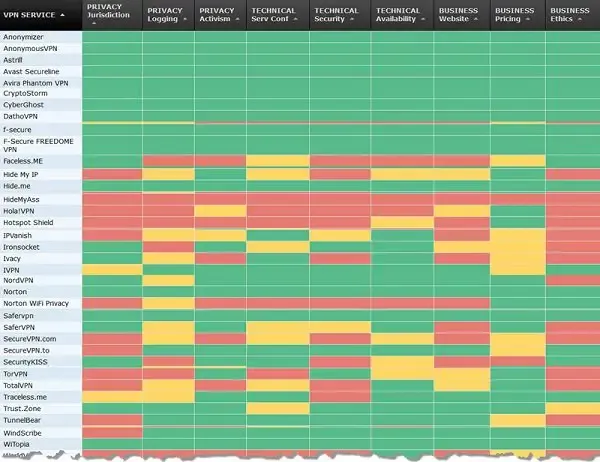
Sulla base di numerosi rapporti degli utenti, sembra che questo errore si verifichi quando qualcosa all’interno di Bluestacks non è in grado di comunicare tramite Internet che stai utilizzando. Tuttavia, alcuni utenti interessati su PC hanno rivelato che la connessione a una VPN ha consentito all’app di pensare che stesse utilizzando un’altra rete poiché si utilizza la VPN all’interno di BlueStacks stesso. Una volta installata la VPN, attendi qualche minuto e verifica se il problema è stato risolto. Altrimenti, continua con la prossima correzione suggerita.
4] Reinstalla BlueStacks sul tuo PC
Questa è una soluzione semplice poiché il problema potrebbe essere dovuto a complicazioni con i BlueStacks già installati su Windows 11/10. Inoltre, secondo quanto riferito, questo errore si verifica con build rilasciate prima di BlueStacks 4.0. Quindi, in ogni caso, puoi disinstallare BlueStacks e quindi reinstallare l’ultima build/versione dell’emulatore Android sul tuo PC e vedere se questo aiuta.
5] Installa e usa un altro emulatore Android
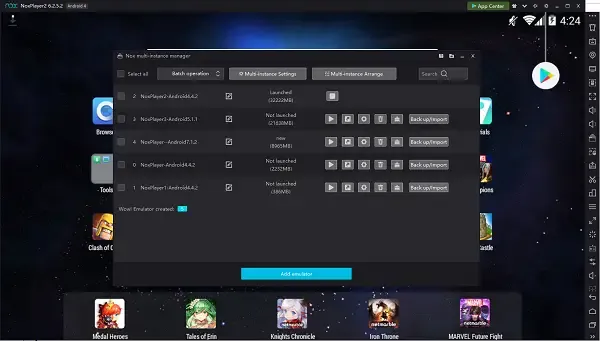
Se hai esaurito tutti i suggerimenti che ti abbiamo fornito sopra ma il problema non è stato risolto, potresti considerare di passare a un altro emulatore Android per il sistema operativo Windows 11/10.
Spero che una qualsiasi di queste correzioni ti aiuti!
Come posso risolvere i problemi di rete in BlueStacks 5?
Per risolvere i problemi di Internet durante l’utilizzo di BlueStacks 5 sul tuo PC Windows 11/10, i seguenti suggerimenti possono aiutarti.
- Riavvia il router
- Ripristina le impostazioni Internet
- Disabilita i proxy e le connessioni VPN
- Svuota la cache DNS
- Usa un server DNS diverso
Come posso autenticare il mio account Google su BlueStacks?
Avvia BlueStacks dopo l’installazione e fai clic sull’icona Play Store dalla schermata iniziale di BlueStacks. Google Play ti chiederà di accedere. Fai clic sul pulsante Accedi per procedere. Nel caso in cui visualizzi un messaggio che indica che è necessaria l’autenticazione anche se hai effettuato l’accesso a Google Play Store su BlueStacks 5, puoi risolvere il problema eseguendo le seguenti azioni:
- Cancella dati e cache per Google Play Services e Google Play Store.
- Rimuovi il tuo account Google da BlueStacks 5 e aggiungilo di nuovo.



Lascia un commento